今回は、僕がEverNoteをどのように活用しているのか?についてお伝えしていきます。
Evernoteは大変便利な機能ですが、具体的にどのように活用するのかは意外と分からない人が多いのではないでしょうか?
Evernote2つの活用方法【パスワード管理・予定表】
僕のEvernote活用方法は、主に2つ。「パスワード管理」と「予定表作成」です。特にパスワード管理については、たくさんのパスワードを一元管理する際にとても便利なので、是非参考にしてみてください。
パスワード管理
Evernoteには、「テキストを暗号化する機能」が備わっています。この機能を使えば、比較的安全にパスワードを管理することができます。(ネットバンキングなどの超重要パスワードを管理する際は、Evernoteの2段階認証を設定することをおすすめします)
やり方はとても簡単です。
まず、暗号化したい部分を選択します。
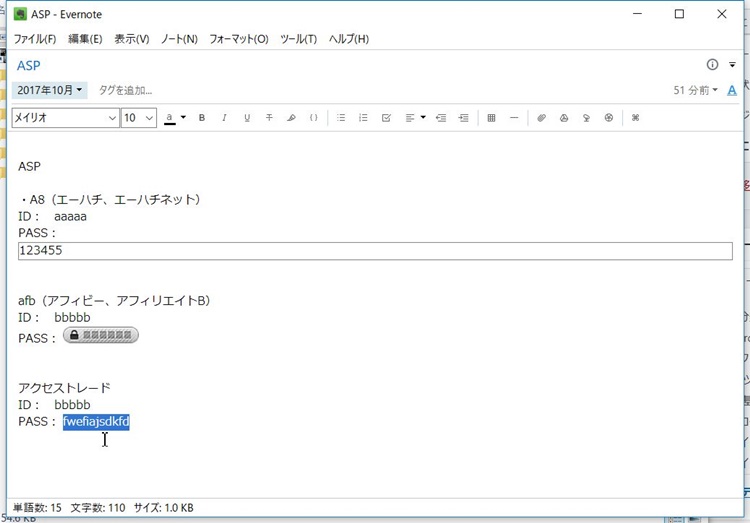
次に、右クリックのメニューから「選択したテキストを暗号化」を選びます。
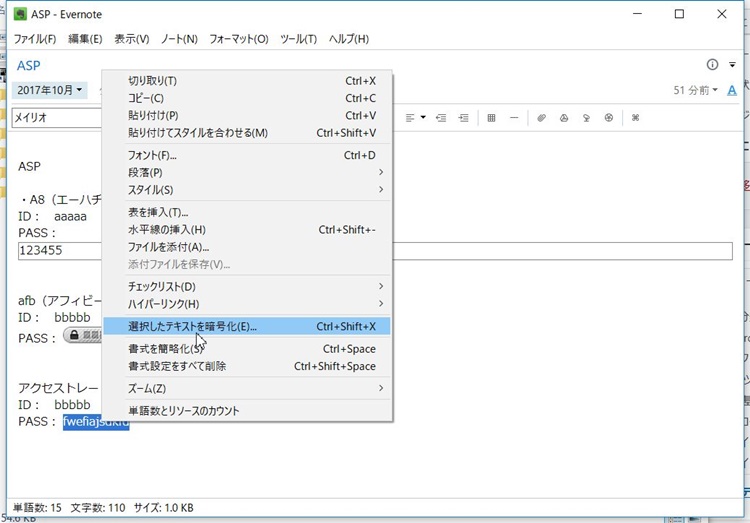
暗号化用のパスワードを入力します。初回は、パスワードを設定する画面になります。このパスワードが他人に知られてしまうと、Evernoteで管理している全てのパスワードが盗まれてしまうので、このパスワードだけはバレないように保管してください。因みに僕は、このパスワードだけは頭の中だけに保存しています。
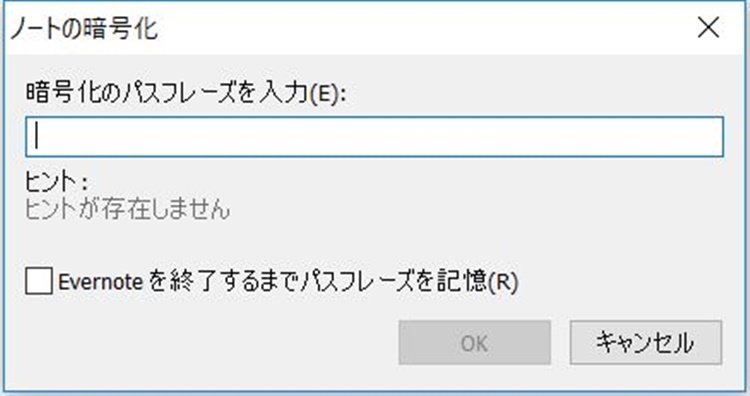
暗号化パスワードが正しく入力されると、このような感じで他人には見えない状態になります。パスワードを確認するときは、暗号化された文字列をダブルクリックして、暗号化パスワードを入力すれば、再度確認することができます。
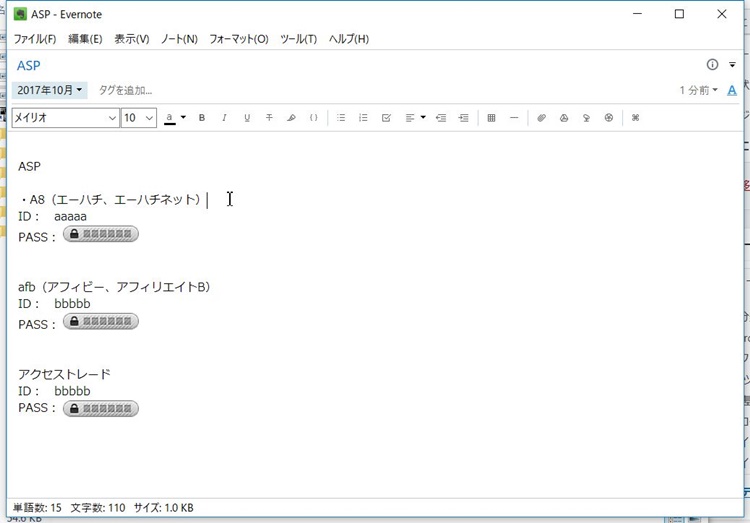
また、動画でもお伝えしていますが、後々Evernote内で検索しやすいように、名前はいくつか列挙しておきましょう。例えば、ヤフーメールのパスワードを管理するのであれば、
- Yahoo!メール(ヤフーメール)※2つ以上の名前
- ID: XXXXXXX
- PASS: XXXXXXX
このような感じですね。こうしておけば、「yahoo」「ヤフー」どちらの検索でもヒットするようになります。ノートが増えてくると、検索機能は必ず使うようになるので、是非意識して記録しておきましょう。(これ以外にも、よく使うノートはタグのショートカットを使うと便利です)
このパスワード管理もセキュリティ面で完璧ではないですが、同じパスワードを使い回すよりは安全性が高いです。ID/PASSの使いまわしで被害に遭うことも多いので、パスワード管理は徹底しておきましょう。
予定表
最近は、予定表もEvernoteで管理するようになりました。紙媒体の予定表では、いずれ捨ててしまうので記録に残らないですが、Evernoteであれば場所をとらずに半永久的に保管しておくことができます。週単位でタスクの進捗具合を確認したりすることで、色々と改善点を発見できたりします。
以下は、実際に僕が書いている予定表です。左側に予定・右側に実際の行動を記録しています。1週間の記録が終わったら総括をして、次の週の予定を決めていきます。作業内容を視覚化することで、迷わずタスクに取り組めるのが良いかなと思っています。
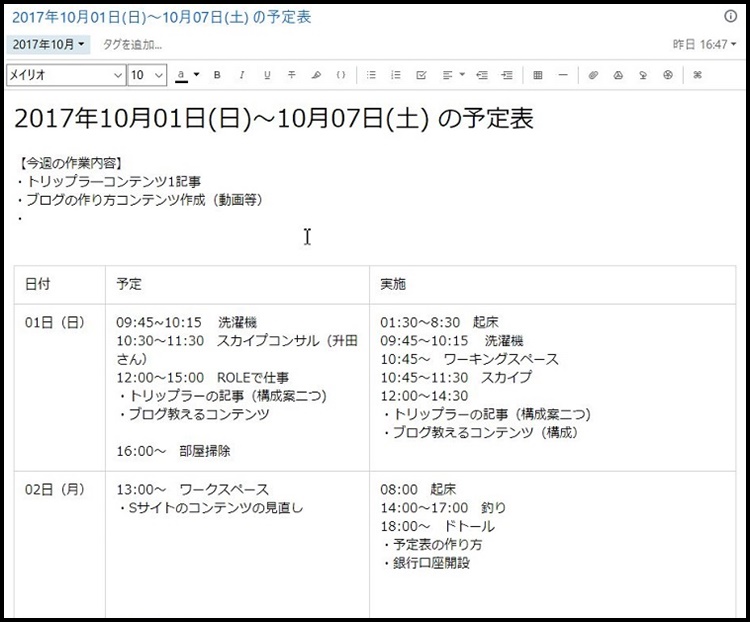
週単位の予定表以外に、月カレンダーも活用しています。このカレンダーのテンプレートは、Evernote公式でダウンロードすることができます。「Evernote カレンダー」と検索すれば出てくるので、是非活用してみましょう!(2017年のカレンダーはこちら)
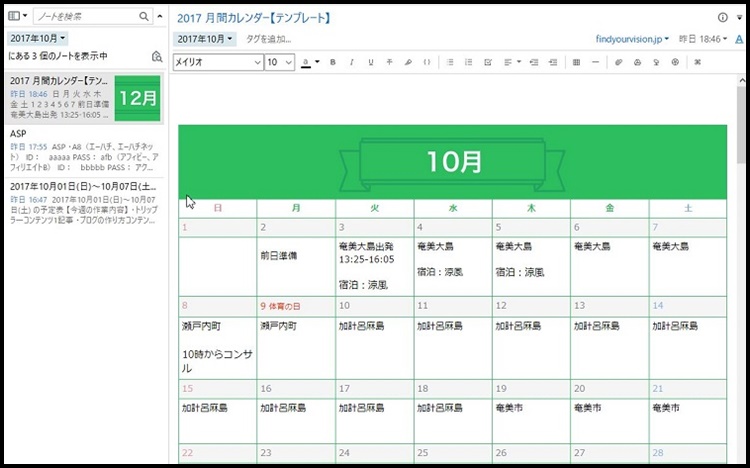
僕のEvernote活用術は以上です。
ここで紹介した方法はあくまで参考程度に、ご自身なりの活用スタイルを探してみてくださいね!
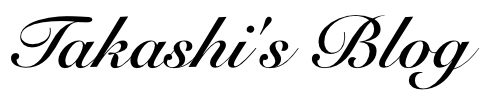

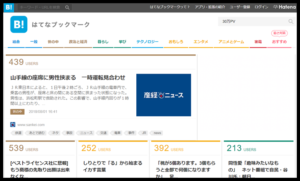
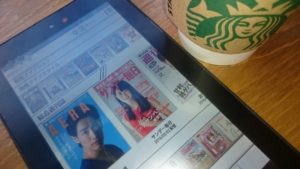
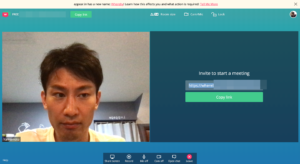
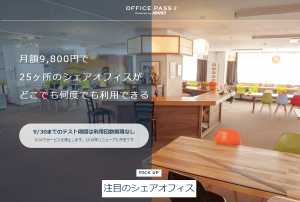

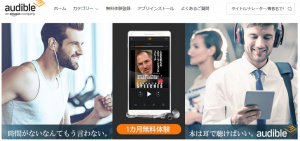
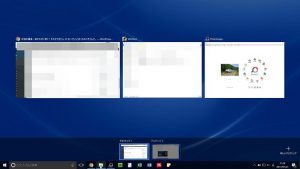
コメント